こんにちは! 健史です。
自宅のインターネット回線、2006年にADSLに切り替えて以来、約12年間使ってきました。
そして、2018年10月、光回線に切り替えました。
ADSLのご利用者数はかなり減少しているようですが、おられます。
ADSLをご利用の方で、速度が遅いと感じておられる方や光回線に切り替えようか迷われている方のお役に立てればと考えています。
もっと早く切り替えれば良かった、光回線の速さに驚き
いくら光とはいえ、こんなに早くなるとは思ってもみませんでした。
ADSL通信速度:424Kbps
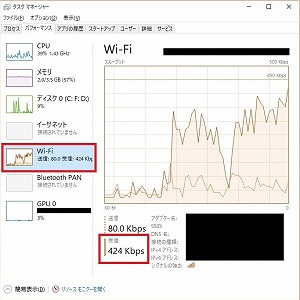
光回線通信速度:39.6Mbps
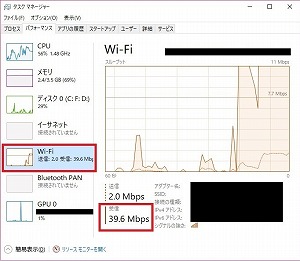
424Kbpsから39.6Mbpsへ、93倍のスピードアップです。
424Kbpsは直近の最高速に近い数字で400Kbpsを下回ることが多い状況でした。
ADSLの時の状況
半年前位まではこんなにも遅くはなく、我慢といったほどのストレスはなく使えていたのですが、いつしかから遅くなりました。
とにかくスピードが上記の状況ですから、
・Yahooのホームページを開くのでさえ10秒とか掛かるときもあった
・YouTubeで動画を見ていると途中で止まる
・YouTubeの動画の画質が粗い
・写真の検索ページは5~10分経たないと表示しきれない
・Windows10の更新はダウンロードだけで1晩以上(12時間以上)
・息子のスマホソフト更新のダウンロードが16時間以上経っても終わらずエラーで更新できず
「おやじぃッ、何とかしてくれヨ(怒!)」
などなどといった状況でした。
何せ、
・私は、YouTubeで音楽を聴きながら、記事の作成、サイトや写真の検索とダウンロード
・息子は、タブレットで常時YouTubeで動画を流し聞きながら、スマホでネットサーフィン
でしたから、当然と言えば当然のことなのですが。
光に変えてからの状況
・息子のスマホソフト更新のダウンロードが14分で、更新も正常終了
・Yahooはもちろん写真の検索ページなどボリュームの多いページも1~2秒掛からないで表示
・YouTubeの画質が鮮明に「うわぁーこんなにきれいなんだ!」
・4、5サイト同時にアクセスしても、ADSLで1サイトしか見ていないとき以上の速さを感じる
などなどです。
とにかく快適です!
ネット回線が遅いことにより、良くなかった息子の機嫌まで改善されました。
切り替えの手続き・手順、注意点など
私が対応した手順は以下の通りです。
1.回線業者の決定
2.回線業者の店舗にて費用確認と契約締結
3.プロバイダの決定
4.工事日調整
5.工事
6.ADSL機器の返却
個々に説明します。
回線業者の決定
「どこの回線業者が安いのか」といった観点で調べました。
調べてみると、家族が使っているスマホや携帯の業者が、セット割引などが効いて安くなるとのでした。
なので、早速家族で使っている業者の店舗に行きました。
回線業者の店舗にて費用確認と契約締結
ADSLは、Yahoo!BBさんの「ヤフー限定8Mキャンペーン 8M」という契約で、2006年当時2,180円/月でした。(以下敬称略)
直近の請求金額は、さらに安くなっていましたが。
・月額費用
月額費用について新旧比較表を作って頂きました。細かい計算は抜きにします。
旧:約4,600円 ADSL + NTTアナログ電話 + オプション(ナンバーディスプレイなど)
新:約5,300円 光 + 光電話 + オプション(ナンバーディスプレイなど) - セット割引
差額は、約+700円です。
・一時費用
①工事費用 : 0円 キャンペーン期間中につき18,000円掛かる費用が無料
②事務手数料等 :約8,000円 NTT電話加入権停止の手続き費用など
事務手数料の穴埋めなのか、今回切り替えたことでクレジットカードに10,000円相当のポイントが付与される予定です。(翌月か翌々月って言っていました)
プロバイダの決定
回線業者の店舗にて契約締結時に、インターネットプロバイダーを決めます。
回線業者、光回線のプランによって、選択できるプロバイダーが限られる場合があります。
「選択できるプロバイダーが限られる場合がある」ことに関して、ちょっと面倒なことがありました。
それは今回決めた光回線業者では、これまで使っていたプロバイダー「Yahoo!BB」を選択・移行できず、Yahoo!BBから提供されたメールアドレスが使えなくなってしまうというのです。
そのため「Yahoo!BB」で提供されたメールアドレスで登録されている契約やメルマガの登録情報を全て変更しなければなりません。
該当アドレスに送付されてくるメールの内容で残っているものをアドレス順に並び替え、登録情報にアクセスし変更や解除したりしました。
以下はその対応です。
・変更したものは、Amazon会員情報、トレンドマイクロのウィルスバスター契約情報など
・メルマガで登録情報を変更できないものは、メールを送り変更して頂く
・その他メルマガなど解除しても良いものは解除
・登録情報が分からなくメールを見ていないものはそのまま放置
プロバイダーは「GMOとくとくBB」にしました。
理由は、会員数をのばすためにキャンペーンをやっていてWiFiルーターの無償貸し出しがあり、3年後には返却不要になるからです。
これまでのWiFiルータは10年以上使用してきて買い替えたかったことも理由の1つです。
特にプロバイダーでサービス内容に大きな差は無く、そうしたキャンペーンを有効利用するのも手です。
工事日調整
アナログ回線から光回線に切り替える工事日の調整です。
店舗で調整してくれるのかと思っていたのですが、自分で業者の工事部門に電話を掛けて調整するとのことです。
自宅に戻ってから調整しました。
契約日から約2週間後に調整しました。
工事
工事日は午後有給を取得して待機していました。
高所作業車のトラックと軽のバンの2台の車両が来ました。
工事の内容は、以下の通りです。
①自宅近くまで来ている光回線を電柱から自宅まで引く
②アナログ回線の宅内引き込み
これまで使ってきたアナログ回線を引き込んでいる屋外の所から光回線を通します。
アナログ回線はそのまま壁の中に残しておき、屋外や屋内の接続部は切断します。
③光回線を電話やWiFiルータへ分岐する装置であるONUの設置

※左から、ONU、新WiFiルータ、旧WiFiルータ
ONUに光回線を接続し、電源投入です。
電話はこのままで通じますが、インターネットにはまだ接続できません。
④ONUへのインターネット接続サービス情報設定
契約したプロバイダーから郵送で送られてきた情報をONUに設定します。
この情報、接続サービス用のユーザID/パスワードがONUに設定されることでインターネットに接続できるようになります。
工事に来られた方の話によると、ONUを設置し連絡するとすぐにプロバイダーから自動設定される場合と、2~3日掛かる場合といろいろあるようです。
パソコンやスマホをONUにつないで(有線・無線)、手動で設定することも可能です。
工事に来られた方が、到着が遅れたのと工事が遅くまで掛かってしまった代わりにとサービスでやってくれました。
ONUとWiFiルータを接続し、開通です!
WiFiルータは、12年間使ってきたものです。
ワクワクしながらパソコンでアクセスしてみると、チョー早い!!!。
YouTubeを見ながら、タスクマネージャーのパフォーマンスでWi-Fiを見てみると、これまで見たことがない単位が表示されているではありませんか。
KbpsではなくMbpsという見たことがあるのかことすらも忘れた単位が!
開通から2~3日して、GMOからWiFiルータが到着し接続です。
WiFiルータを変更したのでパソコンやスマホからアクセスする場合に、パスワード要求が来ます。
同送されてきた用紙に書かれたパスワードを入力したら、接続できました。
WiFiルータを変更したら、通信スピードがさらにアップしていました。
タスクマネージャーのパフォーマンスでWi-Fiを見てみると、旧WiFiルータでは4~5Mbpsだった通信速度が、17Mbpsとかになっていました。
ADSLの解約
光回線が開通したことを確認しADSLの解約手続きです。
インターネットから解約しようとしたのですがパスワードか何か分からなくアクセスできず、電話で解約しました。
「1週間後位にはがきが届くので、そこに書いている住所に機器を送付するように」との案内がありました。
以下は送り返すもの一式です。

※お世話になりました
最後に
数年前から自宅に「光回線に切り替えませんか」といった勧誘がありました。
そして、2018年の春に家族の携帯・スマホを見直した時にも店頭で「ご自宅の回線を光にしませんか」との話がありましたが、「高くなるんだろうな」っと思っていて断ってきました。
ですが700円/月程度のアップなら、当時話をキチンと聞いて対応しておけば良かったです。
いずれにしても、切り替えて良かったです!
ご参考にして頂ければと思います。






















コメント